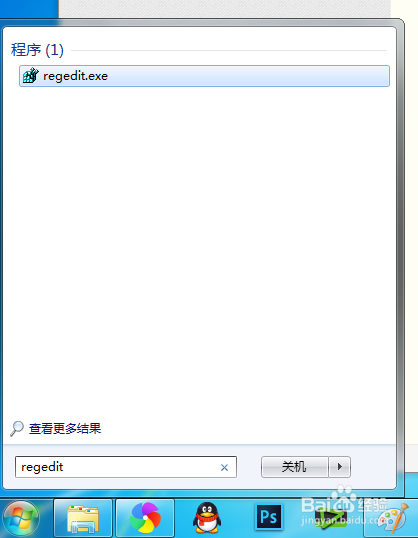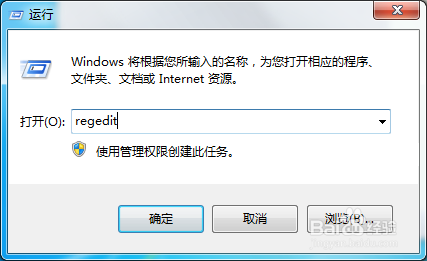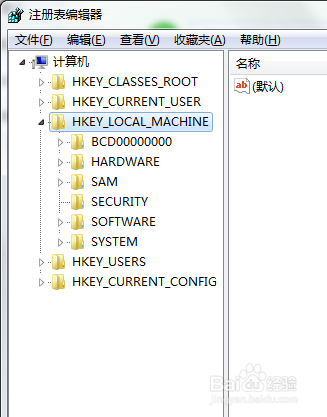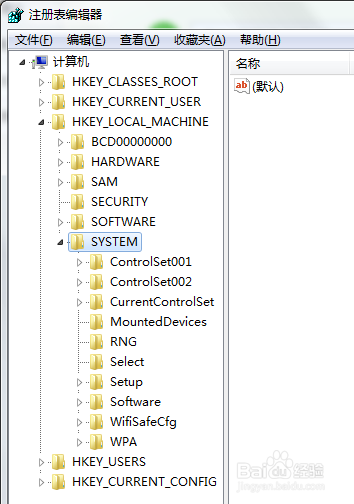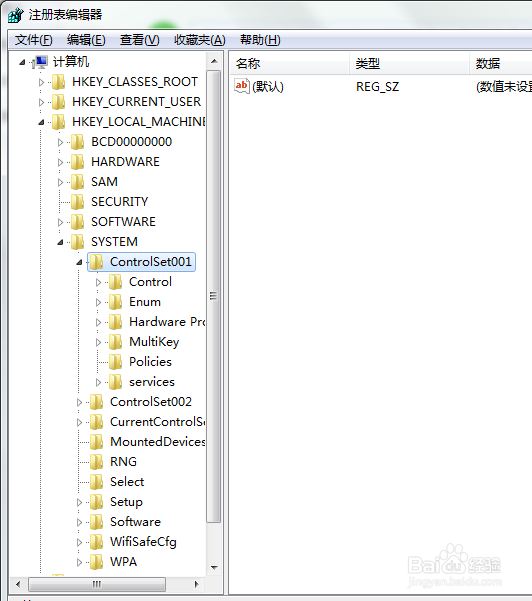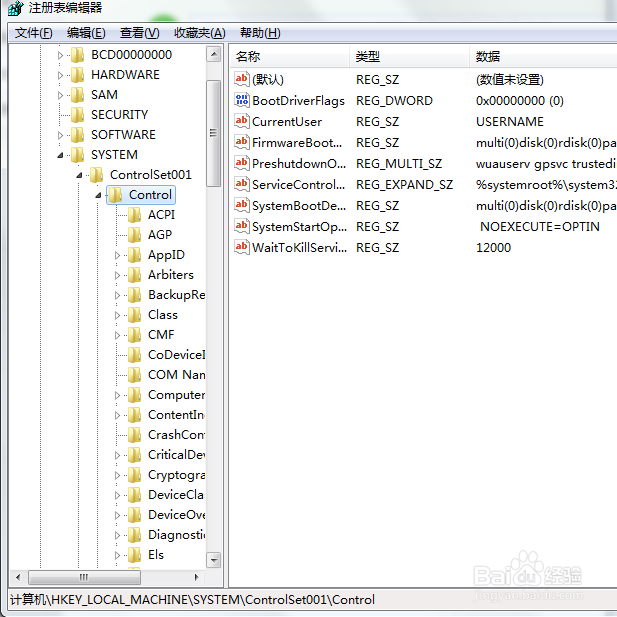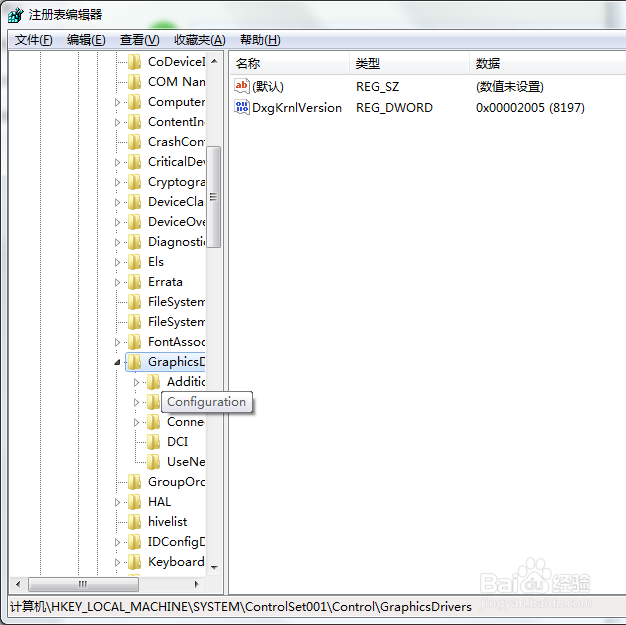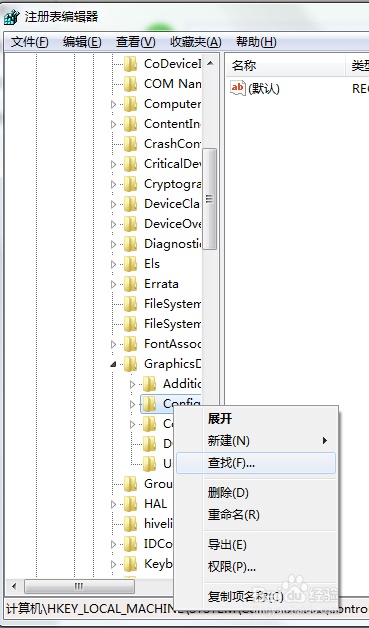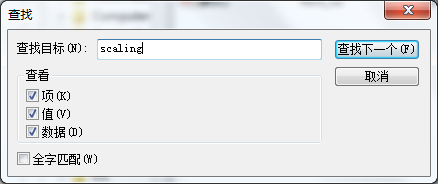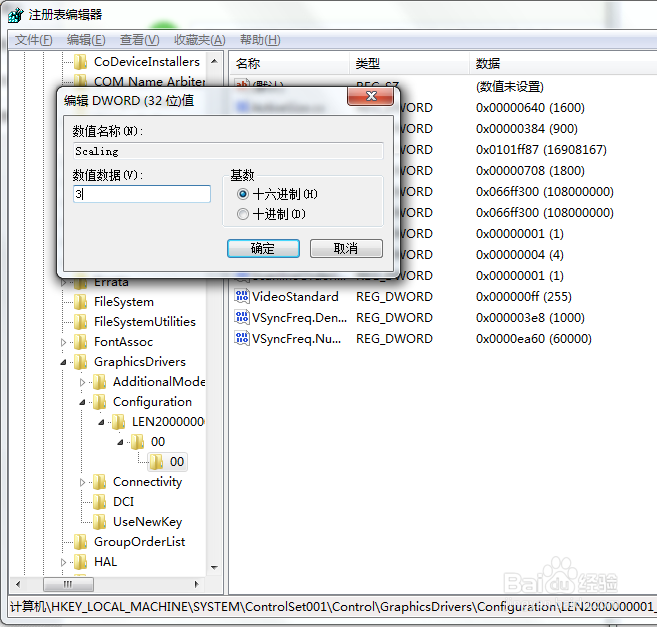怎样解决win7 win8 / 8.1 玩游戏不能全屏的问题
1、打开开始菜单并在搜索框中输入“ rege蟠校盯昂dit ”(不含引号),或者直接按Windows键+R,打开“运行”对话框输入regedit ” 并单击确定。
2、此时打开注册表编辑器后 按照以下顺序(HKEY_LOCAL_MACHINE颍骈城茇------SYSTEM------ControlSet001-------Control-------Graph足毂忍珩icsDrivers-------Configuration)在左侧打开文件夹。
3、首先定位到HKEY_LOCAL_MACHINE
4、然后定位到SYSTEM
5、接下来定位到ControlSet001
6、接下来定位到Control
7、接下来定位到GraphicsDrivers
8、接下来定位到Configuration,然后右键点击Configuration,选择查找
9、输入Scaling,在右框内即可看到 scaling
10、右键scaling选择修改,将数值改为3即可,原值为4。
声明:本网站引用、摘录或转载内容仅供网站访问者交流或参考,不代表本站立场,如存在版权或非法内容,请联系站长删除,联系邮箱:site.kefu@qq.com。
阅读量:23
阅读量:95
阅读量:90
阅读量:52
阅读量:80